Yavaşlayan Bilgisayarınızı Hızlandırmanız için Yapmanız Gerekenleri Söylüyoruz!
Bilgisayarınız yavaş mı çalışıyor? Uygulamaları açmak veya web sayfalarını yüklemek sonsuza kadar mı sürüyor? Yavaş bilgisayar performansı, üretkenliği engelleyebilen ve verimliliği azaltabilen sinir bozucu bir sorundur. Neyse ki yavaş bilgisayarınızı hızlandırmak ve genel performansını artırmak için atabileceğiniz birkaç adım var. Bu kapsamlı kılavuzda, yavaş bilgisayarınızı hızlandırmanıza ve optimum hızına geri döndürmenize yardımcı olacak çeşitli yöntemleri ele alacağız.
Öncelikle şu soruya bir yanıt bulalım: "Bilgisayarım neden yavaş çalışıyor?"

Çözümlere geçmeden önce, bilgisayarınızın yavaş çalışmasının bazı nedenlerini tartışalım.
İşte bazı yaygın nedenler:

Aşırı yüklenmiş sabit disk
Aynı anda çok fazla program çalışıyor
Kötü amaçlı yazılım veya virüs bulaşması
Eski yazılım veya işletim sistemi
Yetersiz RAM
Eski donanım
Peki, neler yapabilirsiniz?

Bilgisayarınızı temizleyin...Yavaş bilgisayarınızı hızlandırmanın en kolay ve en etkili yollarından biri onu temizlemektir.
İşte izlemeniz gereken bazı adımlar:
Gereksiz dosyaları ve programları silin.

Zamanla, bilgisayarınızda değerli disk alanını kaplayan ve sisteminizi yavaşlatan gereksiz dosyalar ve programlar birikir. Artık kullanmadığınız veya ihtiyaç duymadığınız tüm dosya ve programları silin.
Tarayıcı geçmişinizi ve önbelleğinizi temizleyin.
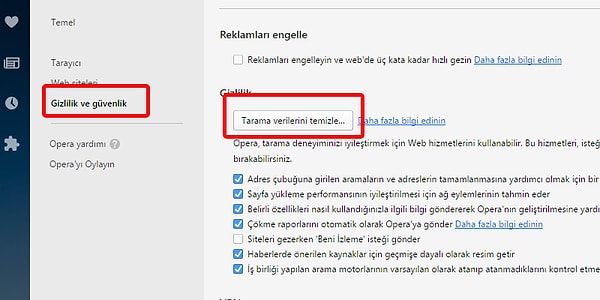
Web tarayıcınız, web sayfası yükleme sürelerini hızlandırmak için verileri bir önbellekte depolar. Ancak bu önbellek aşırı yüklenebilir ve bilgisayarınızı yavaşlatabilir. Web tarama deneyiminizi hızlandırmak için tarayıcı geçmişinizi ve önbelleğinizi temizleyin.
Kullanılmayan programları kaldırın.
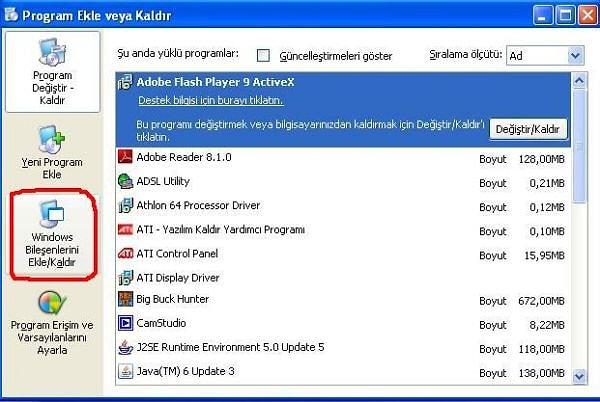
Kullanılmayan programlar da değerli disk alanını kaplayabilir ve bilgisayarınızı yavaşlatabilir. Artık kullanmadığınız veya ihtiyaç duymadığınız programları kaldırın.
Kötü amaçlı yazılımları kontrol edin.

Kötü amaçlı yazılımlar ve virüsler bilgisayarınızı yavaşlatabilir ve diğer performans sorunlarına neden olabilir. Antivirüs yazılımı yükleyin ve bilgisayarınıza bulaşmış olabilecek kötü amaçlı yazılım veya virüsleri kontrol etmek için tam bir sistem taraması yapın.
Başlangıç programlarını devre dışı bırakın.

Bilgisayarınızı açtığınızda, arka planda otomatik olarak birkaç program başlatabilir. Bu durum sisteminizin performansını yavaşlatabilir. Bilgisayarınızın açılış süresini hızlandırmak için gereksiz başlangıç programlarını devre dışı bırakın.
Yazılımınızı ve işletim sisteminizi güncelleyin.

Güncel olmayan yazılım ve işletim sistemleri yavaş bilgisayar performansının başlıca nedenlerinden biri olabilir. Bilgisayarınızın en iyi şekilde çalıştığından emin olmak için yazılımınızı ve işletim sisteminizi düzenli olarak güncellediğinizden emin olun.
Donanımınızı yükseltin.

Yukarıdaki tüm çözümleri denedikten sonra bilgisayarınız hala yavaş çalışıyorsa, donanımınızı yükseltmenin zamanı gelmiş olabilir. Genel performansını artırmak için RAM'inizi, sabit diskinizi ve hatta tüm bilgisayarınızı yükseltmeyi düşünün.
Yavaş bir bilgisayar sinir bozucu bir sorun olabilir, ancak öyle olmak zorunda değildir. Bu kapsamlı kılavuzda belirtilen adımları izleyerek yavaş bilgisayarınızı hızlandırabilir ve genel performansını artırabilirsiniz.

Bilgisayarınızı temizlemeyi, kötü amaçlı yazılımları kontrol etmeyi, başlangıç programlarını devre dışı bırakmayı, yazılımınızı ve işletim sisteminizi güncellemeyi ve gerekirse donanımınızı yükseltmeyi unutmayın.
Peki, tüm bu çözümleri denedikten sonra bilgisayarım hala yavaş çalışıyorsa ne yapmalıyım?
Bilgisayarıma kötü amaçlı yazılım bulaştığını nasıl anlarım?

Kötü amaçlı yazılım bulaşmasının bazı yaygın belirtileri arasında yavaş bilgisayar performansı, sık sık çökmeler, açılır pencereler ve reklamlar ve tarayıcı ayarlarınızda değişiklikler yer alır. Bilgisayarınıza virüs bulaşmış olabileceğinden şüpheleniyorsanız, antivirüs yazılımı yükleyin ve herhangi bir kötü amaçlı yazılım veya virüs olup olmadığını kontrol etmek için tam bir sistem taraması yapın.
RAM ve sabit disk depolama arasındaki fark nedir?

RAM veya rastgele erişimli bellek, işlenmekte olan verileri geçici olarak depolamak için kullanılan bir bilgisayar belleği türüdür. Sabit disk depolama ise dosyaları ve verileri kalıcı olarak saklamak için kullanılan uzun süreli bir depolama türüdür. RAM, sabit sürücü depolamadan daha hızlıdır, ancak aynı zamanda daha pahalıdır.
Daha fazla RAM ekleyerek bilgisayarımı hızlandırabilir miyim?

Evet, bilgisayarınızın RAM'ini yükseltmek, özellikle bellek yoğun programları sık çalıştırıyorsanız veya çoklu görev yapıyorsanız, performansını önemli ölçüde artırabilir. Ancak, daha fazla RAM eklemek her zaman çözüm olmayabilir, çünkü aşırı yüklenmiş bir sabit disk veya eski yazılım gibi diğer faktörler de bilgisayar performansının yavaşlamasına katkıda bulunuyor olabilir.
Yazılımımı ve işletim sistemimi ne sıklıkla güncellemeliyim?

Bilgisayarınızın en iyi şekilde çalıştığından emin olmak için yazılımınızı ve işletim sisteminizi düzenli olarak güncellemeniz önerilir. Bazı güncellemeler diğerlerine göre daha sık yayınlanabileceğinden, ne sıklıkta güncelleme yapmanız gerektiği kullandığınız yazılım ve işletim sistemine bağlıdır. Güncellemeleri ayda en az bir kez kontrol edin ve kullanıma sunulur sunulmaz yükleyin.
Tüm bu çözümleri denedikten sonra bilgisayarım hala yavaş çalışıyorsa ne yapmalıyım?

Bu kılavuzda belirtilen tüm çözümleri denedikten sonra bilgisayarınız hala yavaş çalışıyorsa, profesyonel yardım almanın zamanı gelmiş olabilir. Bilgisayarınızın yavaş çalışmasına neden olabilecek altta yatan sorunları teşhis edip çözebilecek bir bilgisayar teknisyenine veya BT uzmanına başvurun.
Keşfet ile ziyaret ettiğin tüm kategorileri tek akışta gör!






Yorum Yazın
boş bilgi
boş yorum
oha nasıl aydınlandım amk adam hızlı klavye kullanmayı öğrenin yazmış lan
Editörün kellesini uçurun!